| ウェブサイトをできるだけ多くの言語で地域化しようとしていますが、このページは現在Google Translateにより機械翻訳されています。 | 終了 |
-
-
製品
-
資料
-
サポート
-
会社
-
ログイン
-
Powered by Olark
-
ホーム
-
サポートセンター
-
Registry Reviver FAQ
- Registry Reviverを有効化するには?
Registry Reviverを有効化するには?Registry Reviverをご使用のパソコンで有効化するには、ライセンスキーをコピーしてソフトウェアの有効化ウィンドウに貼り付けるだけです。これですべての機能をお使いいただけるよう有効化できます。 下記の手順にしたがって開始してください。
1. Registry Reviverを開いてください

2. Registry Reviverのトップメニューバーにある、カギの形の「登録」アイコンをクリックしてください
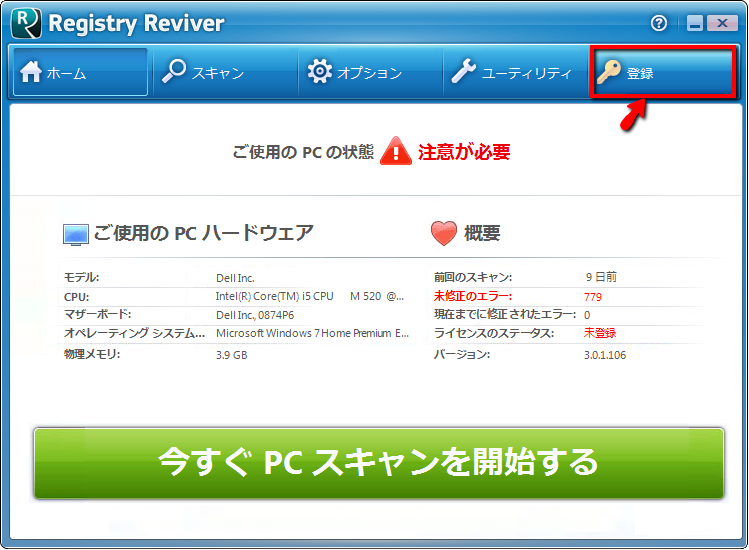
3. 「ライセンスキーを持っています」というテキストをクリックしてください。これで、「ライセンスキー」を貼り付ける新しいウィンドウが現れます。

4. 購入後すぐに受け取った購入確認メールを開いてください。電子メールにあなたの「ライセンスキー」が明記されています。まず「ライセンスキー」を選択して、テキストをコピーしてください。(テキストを選択して「CTRL」キーを押しながら「C」を押してください。これでテキストがコピーできます)
5. 次にRegistry Reviverに戻り、「ライセンスコード」のそばにあるテキストボックス内にカーソルを置いてください。 ボックス内にカーソルを置いたら、先ほどコピーしたテキストをボックス内に貼り付けてください。(「CTR」キーを押しながら「V」を押してください。これでテキストが貼り付けられます)
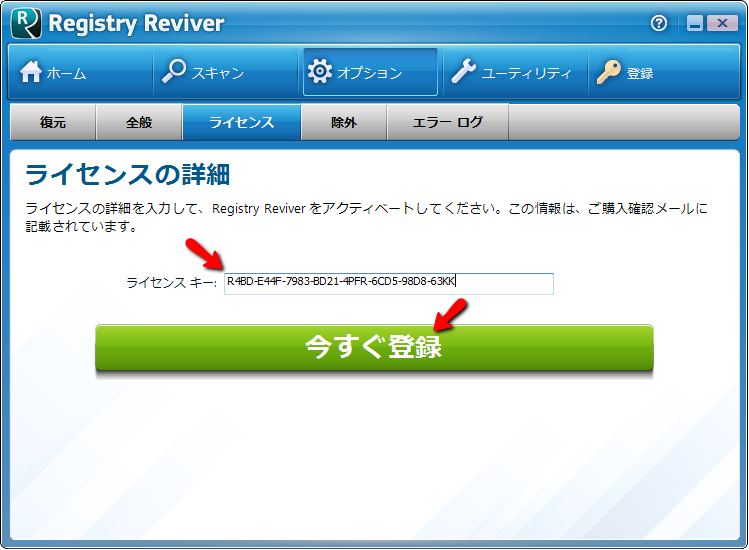
6. コピーした「ライセンスキー」を製品内に貼り付けたら、あとは「今すぐ登録する」のボタンをクリックするだけです。
おめでとうございます! 製品が登録されました。「登録」アイコンがトップメニューバーから消えたことに気づかれるでしょう。トップメニューバーにある「オプション」ボタンをクリックしてライセンスタブを選ぶと、ライセンス情報を見ることができます。
この回答は役にたちましたか。はいいいえご意見をありがとうございます。これが役に立たなくて残念です。どのような問題が起こっていますか?検索類似の記事reviversoft サポートに連絡私たちのフレンドリーなサポートチームのメンバーにご連絡くだされば、迅速に回答いたします。回答が見つかりませんか?世界中のプロの専門家に遠慮なく質問して、回答を得てください。 -